如何设置笔记本电脑上的WIFI热点共享
笔记本开启WIFI共享的方法步骤详解
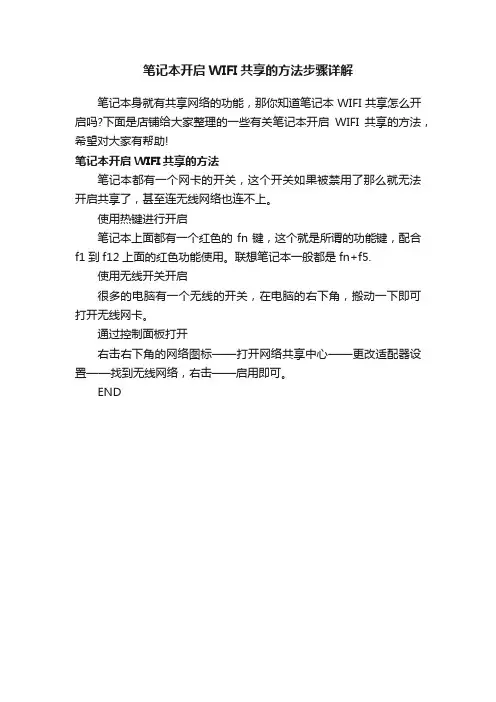
笔记本开启WIFI共享的方法步骤详解
笔记本身就有共享网络的功能,那你知道笔记本WIFI共享怎么开启吗?下面是店铺给大家整理的一些有关笔记本开启WIFI共享的方法,希望对大家有帮助!
笔记本开启WIFI共享的方法
笔记本都有一个网卡的开关,这个开关如果被禁用了那么就无法开启共享了,甚至连无线网络也连不上。
使用热键进行开启
笔记本上面都有一个红色的fn键,这个就是所谓的功能键,配合f1到f12上面的红色功能使用。
联想笔记本一般都是fn+f5.
使用无线开关开启
很多的电脑有一个无线的开关,在电脑的右下角,搬动一下即可打开无线网卡。
通过控制面板打开
右击右下角的网络图标——打开网络共享中心——更改适配器设置——找到无线网络,右击——启用即可。
END。
笔记本电脑设置wifi共享,发射无线信号设置方法
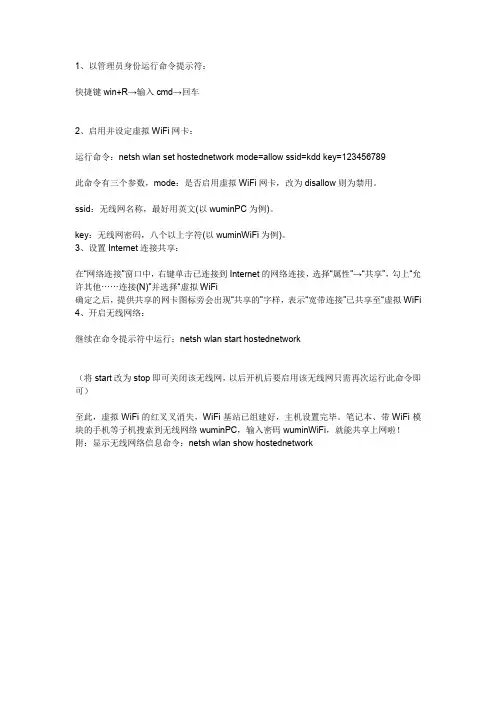
1、以管理员身份运行命令提示符:
快捷键win+R→输入cmd→回车
2、启用并设定虚拟WiFi网卡:
运行命令:netsh wlan set hostednetwork mode=allow ssid=kdd key=123456789
此命令有三个参数,mode:是否启用虚拟WiFi网卡,改为disallow则为禁用。
ssid:无线网名称,最好用英文(以wuminPC为例)。
key:无线网密码,八个以上字符(以wuminWiFi为例)。
3、设置Internet连接共享:
在“网络连接”窗口中,右键单击已连接到Internet的网络连接,选择“属性”→“共享”,勾上“允许其他······连接(N)”并选择“虚拟WiFi
确定之后,提供共享的网卡图标旁会出现“共享的”字样,表示“宽带连接”已共享至“虚拟WiFi 4、开启无线网络:
继续在命令提示符中运行:netsh wlan start hostednetwork
(将start改为stop即可关闭该无线网,以后开机后要启用该无线网只需再次运行此命令即可)
至此,虚拟WiFi的红叉叉消失,WiFi基站已组建好,主机设置完毕。
笔记本、带WiFi模块的手机等子机搜索到无线网络wuminPC,输入密码wuminWiFi,就能共享上网啦!
附:显示无线网络信息命令:netsh wlan show hostednetwork。
笔记本如何使用内置Wi-Fi共享
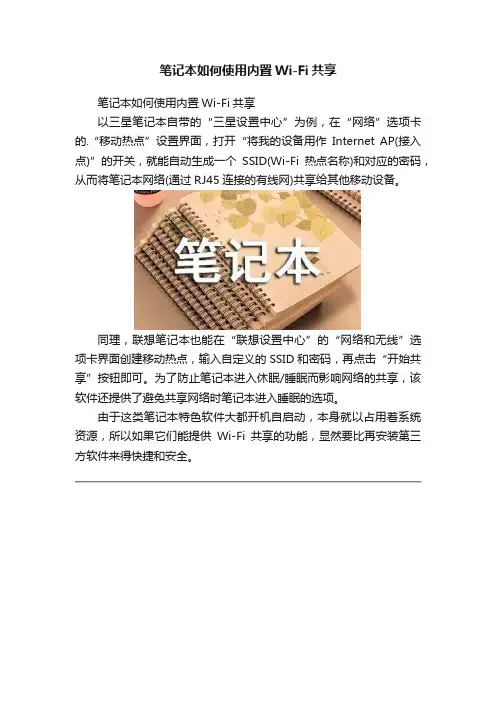
笔记本如何使用内置Wi-Fi共享
笔记本如何使用内置Wi-Fi共享
以三星笔记本自带的“三星设置中心”为例,在“网络”选项卡的.“移动热点”设置界面,打开“将我的设备用作Internet AP(接入点)”的开关,就能自动生成一个SSID(Wi-Fi热点名称)和对应的密码,从而将笔记本网络(通过RJ45连接的有线网)共享给其他移动设备。
同理,联想笔记本也能在“联想设置中心”的“网络和无线”选项卡界面创建移动热点,输入自定义的SSID和密码,再点击“开始共享”按钮即可。
为了防止笔记本进入休眠/睡眠而影响网络的共享,该软件还提供了避免共享网络时笔记本进入睡眠的选项。
由于这类笔记本特色软件大都开机自启动,本身就以占用着系统资源,所以如果它们能提供Wi-Fi共享的功能,显然要比再安装第三方软件来得快捷和安全。
笔记本电脑无线共享设置
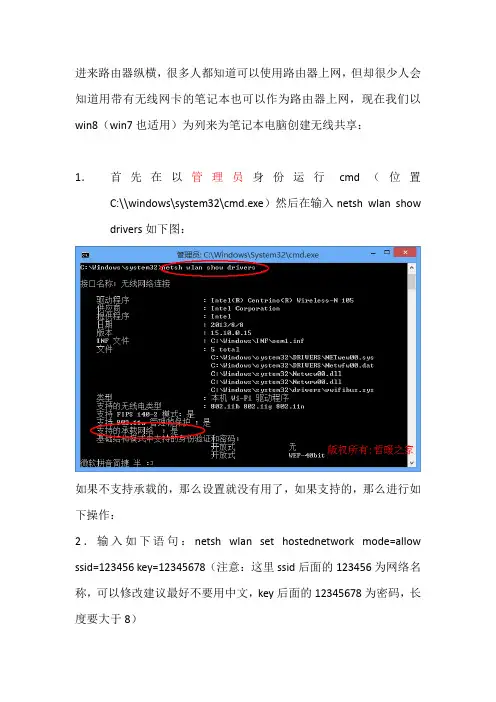
进来路由器纵横,很多人都知道可以使用路由器上网,但却很少人会知道用带有无线网卡的笔记本也可以作为路由器上网,现在我们以win8(win7也适用)为列来为笔记本电脑创建无线共享:
1.首先在以管理员身份运行cmd(位置C:\\windows\system32\cmd.exe)然后在输入netsh wlan show
drivers如下图:
如果不支持承载的,那么设置就没有用了,如果支持的,那么进行如下操作:
2.输入如下语句:netsh wlan set hostednetwork mode=allow ssid=123456 key=12345678(注意:这里ssid后面的123456为网络名称,可以修改建议最好不要用中文,key后面的12345678为密码,长度要大于8)
3.接着我们打开“网络共享中心”—〉“更改适配器设置”
注意这里有的可以看到无线网络连接2,而又得看不到(我的就属于后者)
4.接着在cmd运行窗口中继续输入:netsh wlan start hostednetwork
这时我们就可以看到网络连接中有一个无线网络连接2(有的为
WiFi2)等,为了区分我将这个网络重新命名为“共享wifi”
5.这时我们还需要进行如下配置:
右击已连接的网络—〉属性然后如下图配置:
单击确定这样我们就可以使用无线了,以后要使用的时候就只要再运
行cmd,输入netsh wlan start hostednetwork,不使用时输入netsh wlan stop hostednetwork 是不是很放便呢。
笔记本怎么共享网络给手机上网 笔记本怎样共享网络给手机
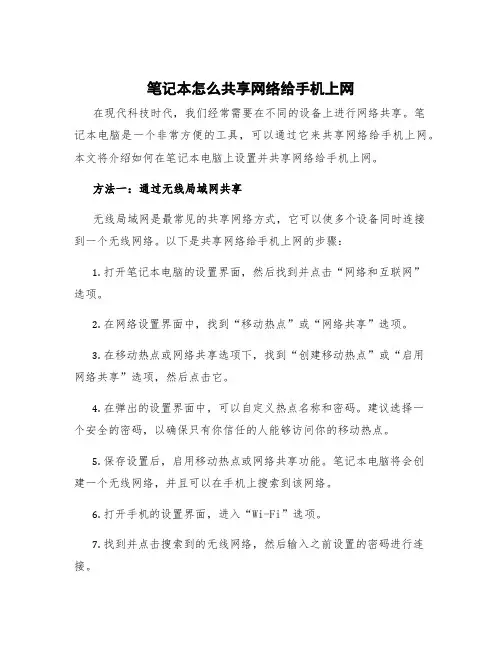
笔记本怎么共享网络给手机上网在现代科技时代,我们经常需要在不同的设备上进行网络共享。
笔记本电脑是一个非常方便的工具,可以通过它来共享网络给手机上网。
本文将介绍如何在笔记本电脑上设置并共享网络给手机上网。
方法一:通过无线局域网共享无线局域网是最常见的共享网络方式,它可以使多个设备同时连接到一个无线网络。
以下是共享网络给手机上网的步骤:1.打开笔记本电脑的设置界面,然后找到并点击“网络和互联网”选项。
2.在网络设置界面中,找到“移动热点”或“网络共享”选项。
3.在移动热点或网络共享选项下,找到“创建移动热点”或“启用网络共享”选项,然后点击它。
4.在弹出的设置界面中,可以自定义热点名称和密码。
建议选择一个安全的密码,以确保只有你信任的人能够访问你的移动热点。
5.保存设置后,启用移动热点或网络共享功能。
笔记本电脑将会创建一个无线网络,并且可以在手机上搜索到该网络。
6.打开手机的设置界面,进入“Wi-Fi”选项。
7.找到并点击搜索到的无线网络,然后输入之前设置的密码进行连接。
8.完成以上步骤后,手机将成功连接到笔记本电脑共享的网络,可以使用笔记本电脑的网络进行上网。
方法二:通过USB共享网络除了使用无线局域网共享网络外,还可以通过USB连接来共享网络给手机上网。
以下是共享网络给手机上网的步骤:1.首先,确保你的笔记本电脑和手机都有可用的USB连接端口。
2.连接USB数据线到笔记本电脑和手机上。
3.打开笔记本电脑的设置界面,然后找到并点击“网络和互联网”选项。
4.在网络设置界面中,找到“移动热点”或“网络共享”选项。
5.在移动热点或网络共享选项下,找到“USB网络共享”选项,然后启用它。
6.手机将自动检测到笔记本电脑的网络共享,并通过USB连接进行连接。
7.在手机上,打开设置界面,然后进入“移动网络”选项。
8.在移动网络选项中,找到“共享网络”或“热点和共享”选项,然后点击它。
9.在共享网络选项中,选择“通过USB共享网络”选项。
笔记本电脑设置wifi热点共享教程

⒎如图你可以看到你刚才设置的那个无线网络了,并点击“高级”选项
⒏如图勾选即可,设置完点击关闭即可
⒐接下来点击“常规”选项,一直往下拉,双击红色 框内的的选项,如图
⒑如下图一样设置即可(这样就建立了一个无线局域网络), 设置完成后点击确定
⒒至此无线网络连接的 设置就全部完成了。
”
⒓接下来,就要设置本地连接了,如下图,右键单击本地 连接,选择“属性”
笔记本电脑设置WIFI 热点共享教程
耿志利 禹王公司IT部
如何让笔记本成为wifi热 点呢?本文以windows xp系统作 wifi热点向大家介绍一下具体 的操作方法,如果你还不会的 话赶紧来学习吧!
⒈如下图所示:单击鼠标右键那个网络图标,选 择“打开网络连接”这个选项
⒉进入到网络连接窗口,找到无线网络连接,单击鼠 标右键,选择“启用”
⒙接下来就是手机端的设置了吗,在此我仅以iPhone 为例,其他品牌的手机用户可以自行尝试,方法基本一致。 ⒚剩下的咱们就按照如图所示进行设置吧,我就不废 话了
选择你刚才设置的无线网络名称
输入你刚才设置好的密码
⒔在属性窗口中选择“高级”,如图设置即可,设置完成, 点击确定。
⒕至此本地连接的设置就全部完成了。 ⒖接下来是比较关键的一步,如图右键单击右下角的网络图 标(像第一步一样),点击“更改 Windows 防火墙设置”
⒗进入下图界面,选择“关闭(不推荐)”,设置完点 击确定即可
⒘至此PC端的 所有设置就全部完 成了!!!!
⒊启用后单击鼠标右键,选择“属性
⒋进入属性窗口按照红色箭头所示,依次点击“无线网 络配置”----“添加”
⒌其设置选项如图,“网络名(SSID)”自己定,“网 络密钥”自己定,格式可以是 3个数字2个英文字母(如想 设置其它格式可以自行尝试,因为系统选项,如图于该选项上打勾,设置完成后点击确定
笔记本设置WIFI,共享网络
将win7电脑无线网变身WiFi热点,让手机、笔记本共享上网将win7电脑变身WiFi热点,让手机、笔记本共享上网用win7建立无线局域网,可以共享上网可以局域网游戏。
开启windows 7的隐藏功能:虚拟WiFi和SoftAP(即虚拟无线AP),就可以让电脑变成无线路由器,实现共享上网,节省网费和路由器购买费。
宏碁、惠普笔记本和诺基亚N97mini亲测通过。
以操作系统为win7的笔记本或装有无线网卡的台式机作为主机。
主机设置如下:1、以管理员身份运行命令提示符:快捷键win+R→输入cmd→回车2、启用并设定虚拟WiFi网卡:运行命令:netsh wlan set hostednetwork mode=allow ssid=wuminPCkey=wuminWiFi此命令有三个参数,mode:是否启用虚拟WiFi网卡,改为disallow则为禁用。
ssid:无线网名称,最好用英文(以wuminPC为例)。
key:无线网密码,八个以上字符(以wuminWiFi为例)。
以上三个参数可以单独使用,例如只使用mode=disallow可以直接禁用虚拟Wifi网卡。
开启成功后,网络连接中会多出一个网卡为“Microsoft Virtual WiFi Miniport Adapter”的无线连接2,为方便起见,将其重命名为虚拟WiFi。
若没有,只需更新无线网卡驱动就OK了。
3、设置Internet连接共享:在“网络连接”窗口中,右键单击已连接到Internet的网络连接,选择“属性”→“共享”,勾上“允许其他······连接(N)”并选择“虚拟WiFi”。
确定之后,提供共享的网卡图标旁会出现“共享的”字样,表示“宽带连接”已共享至“虚拟WiFi”。
4、开启无线网络:继续在命令提示符中运行:netsh wlan start hostednetwork(将start改为stop即可关闭该无线网,以后开机后要启用该无线网只需再次运行此命令即可)至此,虚拟WiFi的红叉叉消失,WiFi基站已组建好,主机设置完毕。
笔记本电脑怎么共享wifi
笔记本电脑怎么共享wifi随着宽带普及,笔记本电脑一般自带无线网卡设备,使用win7操作系统自带的虚拟网络的功能,也能让手机等客户端享受无线网络wifi的乐趣。
下面是店铺整理的笔记本电脑共享wifi的方法,供您参考。
笔记本电脑共享wifi的方法无论有线还是无线宽带,首先要确保笔记本的网络畅通(图标没有红色大叉)。
开始→运行→输入:ncpa.cpl 按回车键打开网络连接。
开始→运行→输入:CMD 点击确定(或按回车键),打开命令提示符窗口。
在命令提示符窗口输入以下命令(按回车键执行命令):netsh wlan set hostednetwork mode=allow ssid=电脑人人有key=123456相关说明:ssid=是无线网络的用户名(可以自定义)key=是无线密码(也可以自定义)如果出现以下提示:必须使用管理员权限从命令提示符处运行此命令。
说明当前用户没有操作权限(已是管理员),需要调用管理员权限运行。
到开始菜单右键点击CMD命令提示符窗口图标→菜单中点击以管理员身份运行。
获得管理员权限之后,再次输入命令,如果出现这样的差错提示,就是命令有误(命令最前面多了一个空格)所致。
尽量复制命令,再在命令提示符窗口的空白处使用鼠标右键点击→粘贴。
只要命令正确,就会生效了。
而且还会显示以下提示:承载网络模式已设置为允许。
已成功更改成在网络的SSID。
已成功更改托管网络的用户密钥密码。
再看网络连接,就会多出一个虚拟的无线连接(此时还不能正常使用)。
再在命令提示符窗口输入启动承载网络的命令(按回车键打开):netsh wlan start hostednetwork执行命令成功会有提示:已启动承载网络。
再去网络连接中查看,这个无线连接的图标左下方,就没有禁用的红色大叉了。
打开手机的WLAN,进行SSID搜索,再输入密码就能分享WIFI 了。
如果想要关闭承载网络,也可以使用命令(按回车Enter键):netsh wlan stop hostednetwork笔记本电脑共享wifi的。
几步教你如何用win7笔记本做wifi供笔记本使用热点(带图)
5.2.如果上次没有保存网络名,下次输入相同的网络名则不可使用, 需点击【选择其他名称】重新t连接共享】。
7.2.此时计算机显示(连接已启用), 点击【关闭】此时打开需要连接 的计算机的Internet连接,点击() 选择连接即可
Win7 笔记本做wifi热点供笔记本使用超详细图示教程
步骤/方法
1.右键单击网络,单击【属性】
2.点击设置新的无线连接域网络
3.选择 设置无线临时(计算机到计算机)网络,点击【下一步】
4.点击【下一步】
5.1.这一步最好选择“无身份验证(开放式)”,这样速度会快一点。同时也 不用担心别人会抢你的资源,因为这种热点只允许一个人共享上网, 别人即使能连上这个热点也上不去网。同时把“保存这个网络”选上, 省得下次开机还要设置。
笔记本电脑设置wifi热点图解教程
笔记本电脑设置wifi热点图解教程
笔记本电脑设置wifi热点图解教程
步骤:
1.首先确认你的无线网卡可以使用,然后按组合键"Win键+R"打开"运行",如下图所示:
2.在运行对话框中输入"CMD"再点击确定打开"命令提示符"窗口
3.在“命令提示符”里输入“netsh wlan set hostednetwork mode=allow ssid=Test key=123456”然后回车(注意:这里的key值必须是8个字符以上,否则会创建失败),系统会自动虚拟出一个wifi热点,如下图所示:
4.此时右击电脑右下方的网络图标然后选择"打开网络和共享中心",然后再点击左侧的“更改适配器设置”,如下图所示,就会看到多出一个网络连接出来。
5.在本地连接上单击右键,点击“属性”,如下图所示:
6.切换到“共享”,在第一个方框内打对勾,在下方的选择框内选择“无线连接2”,确定。
如下图所示:
7.同样在命令提示符里输入“netsh wlan start hostednetwork”,回车,就会打开wifi热点,如下图所示:
8.在命令提示符里输入“netsh wlan stop hostednetwork”,回车,就会关闭wifi热点。
如下图所示:。
- 1、下载文档前请自行甄别文档内容的完整性,平台不提供额外的编辑、内容补充、找答案等附加服务。
- 2、"仅部分预览"的文档,不可在线预览部分如存在完整性等问题,可反馈申请退款(可完整预览的文档不适用该条件!)。
- 3、如文档侵犯您的权益,请联系客服反馈,我们会尽快为您处理(人工客服工作时间:9:00-18:30)。
如何设置笔记本电脑上的WIFI热点共享
下面是笔记本电脑win7系统自带建立无线网络功能建立wifi热点发射信号,供其他的电脑手机同时也能免费高速上网。
前期的准备:笔记本电脑,无线网卡,笔记本电脑装win7系统,其他电脑及设备也支持wifi接入
具体的图解设置:
1,打开开始菜单-设置-控制面板里的网络和internet-
--找到网络和共享中心
-在左上角管理无线网络,打开它
-然后进去后选择添加,添加无线网络
--我们在这里选择“创建临时网络”
--在这个“手动连接到无线网络”面板里点击下一步
--填写网络名,网络名谁便写个就行-安全类型选择WEP--设置安全密钥(也就是别人想要连接进网络的时候要输入的密码)-
“保存这个网络”这个记得一定要打勾,要不到时候电脑一关,下次开机的时候这个网络就没有了,得重来一次就麻烦了。
最后完成,上面显示“ xx网络已经可以使用”然后关闭。
2,在回到管理无线网络面板那里,下边有个更改适配器设置的选项
--进去对本地连接右击,选择属性,
在共享里面把选项选为"无线网络连接",然后把那个“允许其他网络用户控制或禁止共享internet连接”上打钩,然后点击确定
到此为止,共享已经设置完成
其他的手机或者电脑想要上网的时候搜索搜索到你取的那个网络名字连接,输密码就能连接上来上网
接下来把你手机上的每一个软件都要把接入点选为无线网络哦,反正这个流量对于其他的设备来说都是免费的不花钱的,不用就浪费了
3,以后要无线上网的时候记得把电脑屏幕右下角的那个小电脑(网络)标志里的你新建的那个网络名字先连接上,
其他的用户要连接进来的时候用电脑搜索连接上网
这就是如何在笔记本电脑设置wifi热点及wifi共享的全过程,希望能够对需要的朋友有帮助。
